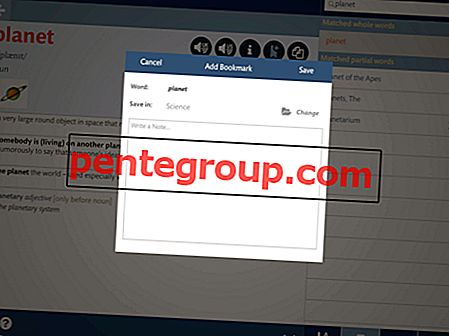Siri is een geweldige aanwinst voor Apple Watch. Met de persoonlijke assistent kunt u een aantal functies uitvoeren, zoals snel een bericht naar uw vriend sturen of onmiddellijk reageren op een e-mail. Er zijn echter momenten waarop Siri niet goed werkt op Apple Watch. En velen van ons hebben het op een of ander moment ervaren.
Het probleem kan te wijten zijn aan een aantal redenen. Dit kan bijvoorbeeld komen door een slechte wifi-verbinding of een andere bug. Als u ooit merkt dat Siri niet reageert op uw horloge of helemaal niet lijkt te werken, volg dan deze oplossingen om het op te lossen.
Hoe te repareren Siri werkt niet op Apple Watch
Breng wijzigingen aan op uw iPhone
Zorg ervoor dat de netwerkverbinding (mobiele gegevens of wifi) sterk is. Als de mobiele verbinding zwak is, maak dan verbinding met Wi-Fi.
Schakel Siri uit
Open Instellingen op uw iOS-apparaat → Siri & zoeken → Schakel de schakelaar uit naast Luisteren naar Hey Siri / Druk op Home voor Siri. Forceer vervolgens uw iPhone opnieuw op.
Ga naar dit bericht om je iPhone X, iPhone 8/8 Plus opnieuw op te starten en spring hierheen om je iPhone 7/7 Plus opnieuw op te starten.
Op andere iPhones houdt u eenvoudigweg de AAN / UIT- en Home-knoppen ongeveer tien seconden tegelijk ingedrukt.
Zodra uw apparaat opnieuw is opgestart, opent u Instellingen → Siri & Zoeken → Luister naar Hey Siri / Druk op Home voor Siri en zet de schakelaar aan.
Wijzig de taal in Engels op uw iOS-apparaat. Instellingen → Algemeen → Taal en regio → iPhone-taal.
Breng wijzigingen aan op Apple Watch
Opmerking: Probeer Siri na elke hieronder gegeven oplossing te activeren.
Schakel de vliegtuigmodus op uw horloge in / uit
Veeg omhoog vanaf de onderkant van het scherm om het Control Center te openen. Tik vervolgens op Vliegtuigmodus om deze in te schakelen. Tik er nogmaals op om het uit te schakelen.
Wanneer u Siri op uw horloge activeert, ziet u de indicator op het scherm, maar kunt u niet luisteren naar wat de persoonlijke assistent spreekt of het lijkt niet te spreken, volg dan deze snelle oplossing om het te repareren.
Schakel Siri uit / in op Apple Watch en start Apple Watch opnieuw
- Open de app Instellingen op uw horloge → Algemeen → Siri → Hey Siri en schakel deze uit.
- Houd de zijknop ingedrukt totdat de schuifregelaar Uitschakelen op het scherm verschijnt.
- Vervolgens moet u de schuifregelaar slepen om uw apparaat uit te schakelen.
Houd nu de zijknop opnieuw ingedrukt totdat het Apple-logo verschijnt. Wanneer je horloge opnieuw is opgestart, open je de app Instellingen → Algemeen → Siri → Hallo Siri en zet je hem aan.
Forceer uw smartwatch opnieuw
Het enige dat u hoeft te doen, is de digitale kroon en de zijknop tegelijkertijd 10 seconden ingedrukt houden om de Apple Watch opnieuw te starten.
Reset Apple Watch naar fabrieksinstellingen:
Het zal alle inhoud van je horloge wissen. Zorg er dus voor dat u een back-up van uw gegevens hebt voordat u uw Apple Watch terugzet naar de fabrieksinstellingen. Om het te resetten, ga naar Instellingen → Algemeen → Reset → tik op "Wis alle inhoud en instellingen."
Vervolgens moet u uw Apple Watch instellen en opnieuw koppelen met de iPhone.
Update OS op uw Apple Watch
Zorg ervoor dat je je gekoppelde iPhone al hebt bijgewerkt naar de nieuwste versie van iOS.
Zorg er ook voor dat het horloge op de oplader is en ten minste 50 procent is opgeladen.
Stap 1. Verbind uw iPhone met wifi en houd het iOS-apparaat naast uw horloge.
Stap 2. Start op uw iPhone de app Watch → het tabblad My Watch → Algemeen → Software-update.
Stap 3. Download nu de update. Wanneer u om uw iPhone-toegangscode of Apple Watch-toegangscode wordt gevraagd, voert u deze in.
Houd de smartwatch in de lader totdat de update met succes is voltooid.
Inpakken…
Hebben deze oplossingen voor u gewerkt bij het oplossen van het probleem? Laat het ons weten in de reacties hieronder.
Voor het geval dat geen van de bovengenoemde oplossingen voor u heeft gewerkt, neemt u contact op met Apple voor hulp.
Je wilt ook deze berichten bekijken:
- Hoe Siri op Apple Watch in te stellen en te gebruiken
- Hoe Siri Watch Face op Apple Watch in te stellen en aan te passen
- Beste Apple horlogebanden
- Beste lederen horlogebanden van Apple
Download onze app en blijf met ons verbonden via Facebook, Twitter en Instagram om meer van dergelijke handige handleidingen te lezen.